Beheben Sie den HTTP -Fehler 304 Nicht geänderter Fehler
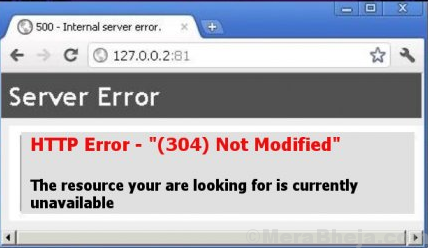
- 4945
- 697
- Marleen Weight
Der HTTP 304 -Code bedeutet, dass eine Website umgeleitet wurde. Wenn jedoch eine Umleitung stattfand, würde der Benutzer beim Versuch, die beabsichtigte URL zu öffnen, zu einer anderen URL weitergeleitet.
In vielen Fällen erhalten Benutzer den folgenden Fehler:
HTTP -Fehler 304 Nicht geänderter Fehler
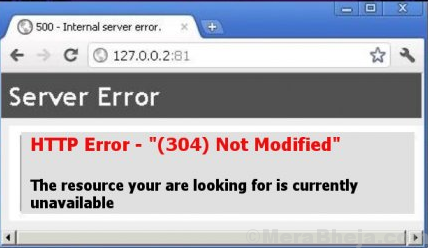
Die vollständige Aussage des Fehlers lautet:
Dieser Statuscode wird zurückgegeben, wenn der Kunde seit dem letzten Besuch bereits Ressourcen heruntergeladen hat, und wird angezeigt, um den Client -Browser darüber zu informieren, dass die angeforderten Ressourcen bereits im Browser -Cache gespeichert sind, der nicht geändert wurde.
Um zu isolieren, ob das Problem mit der URL oder dem System liegt, öffnen Sie die URL auf einem anderen System. Wenn es auf einem anderen System einwandfrei funktioniert, kann das Problem entweder mit dem Betriebssystem des Primärsystems oder eines Browsers sein.
Probieren Sie die folgenden Schritte nacheinander aus:
1] Durch das Browserdaten löschen
2] Entfernen Sie Erweiterungen aus den Browsern
3] DNS Flush und TCP/IP zurücksetzen
4] Verwenden Sie die öffentliche DNS -Adresse von Google
Inhaltsverzeichnis
- Lösung 1] Durch das Browserdaten löschen
- Lösung 2] Entfernen von Erweiterungen aus den Browsern
- Lösung 3] DNS Flush und TCP/IP zurücksetzen
- Lösung 4] Verwenden Sie die öffentliche DNS -Adresse von Google
Lösung 1] Durch das Browserdaten löschen
Bitte beachten Sie, dass Sie beim Löschen der Browserdaten bestimmte Informationen über die Browser verlieren können.
Hier ist das Verfahren zum Löschen von Browserdaten von Firefox.
Hier ist die Prozedur zum Löschen von Browserdaten von Google Chrome.
Lösung 2] Entfernen von Erweiterungen aus den Browsern
An einem Browser angeschlossene Erweiterungen können dieses Problem verursachen. Dies gilt insbesondere dann, wenn die URL mit anderen Browsern gut funktioniert.
Hier ist das Verfahren, um Erweiterungen von Firefox zu entfernen.
Hier ist das Verfahren, um Erweiterungen von Google Chrome zu entfernen.
Lösung 3] DNS Flush und TCP/IP zurücksetzen
Wenn das Problem nicht mit den Browsern liegt (ein Fall, der in den oben erläuterten Lösungen isoliert wurde), spülen Sie die DNS und setzen Sie die TCP/IP zurück. Das Verfahren ist wie folgt:
1] Suchen Sie in der Windows-Suchleiste nach der Eingabeaufforderung und klicken Sie mit der rechten Maustaste auf die Option. Wählen Sie als Administrator aus.
2] Geben Sie die folgenden Befehle einzeln ein und drücken Sie die Eingabetaste nach jedem Befehl:
ipconfig /flushdns
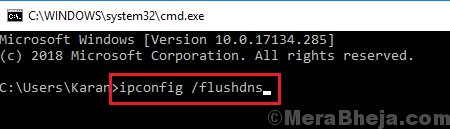
netsh int ip reset resettCpip.txt
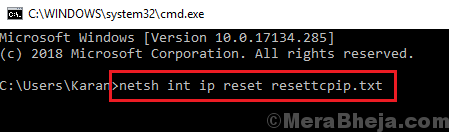
3] Starten Sie das System neu, sobald die Befehle ausgeführt wurden.
Lösung 4] Verwenden Sie die öffentliche DNS -Adresse von Google
Eine der Ursachen des Fehlers ist eine durcheinandergebrachte DNS -Adresse. Hier erfahren Sie, wie Sie dasselbe ändern können.
1] Presse Win + r So öffnen Sie das Auslauffenster und geben Sie den Befehl ein NCPA.cpl. Drücken Sie die Eingabetaste, um das Fenster Netzwerkverbindungen zu öffnen.
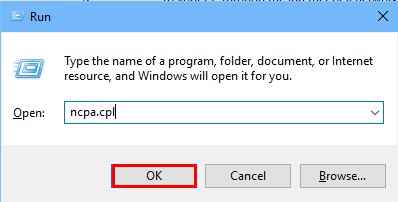
2] Rechtsklick in Ihrer Netzwerkverbindung und auswählen Eigenschaften.
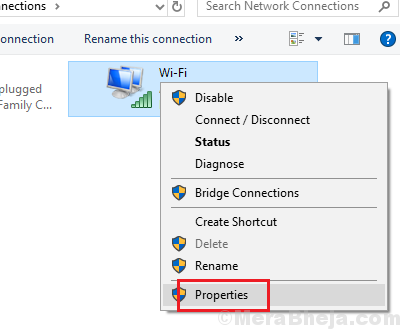
3] Doppelklicken Sie auf die Option Internet -Protokollversion 4.
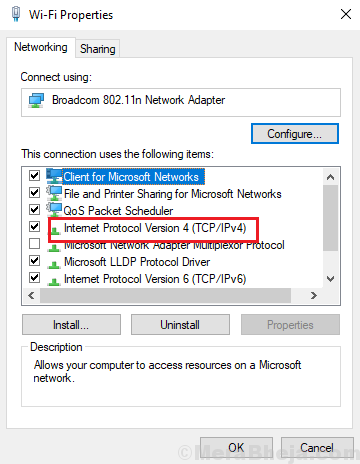
4] Verschieben Sie das Optionsfeld für DNS -Optionen auf Verwenden Sie die folgenden DNS -Serveradressen.
5] Verwenden Sie die folgenden Werte für die bevorzugte und alternative DNS -Serveradresse:
Bevorzugt: 8.8.8.8
Wechsel: 8.8.4.4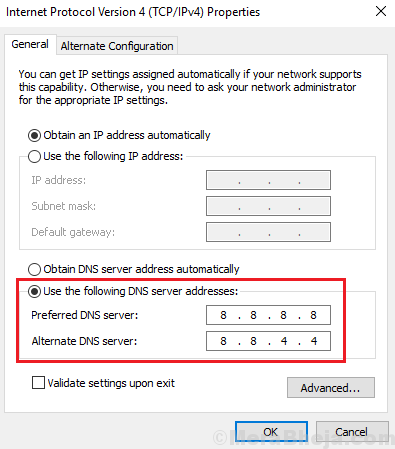
6] Klicken Sie auf OK, um die Einstellungen zu speichern und das System neu zu starten.
Ich hoffe es hilft!
- « Beheben Sie die Fehleröffnungsdatei für das Schreiben unter Windows 10/11
- Beheben von Speicherverwaltungsfehler 0x0000001a unter Windows 10/11 »

